Вратите се подразумеване апликације брзо након што их Виндовс 10 ажурира
Мицрософт виндовс 10 / / March 18, 2020
Након већег ажурирања за Виндовс 10, пуно пута се ваше задате апликације враћају на задане вредности за Виндовс 10. Ево једноставног начина да их вратите без поновног постављања.
Након инсталирања главног ажурирања за Виндовс 10, пуно пута се ваше задате апликације враћају на задане вредности за Виндовс 10. На пример, ако ви промените подразумевани веб прегледач из Мицрософт Едге-а у Цхроме оф ФирефокНакон ажурирања можда ће се вратити на Едге.
Чуо сам од више читалаца да им се оваква ствар догађа чак и након инсталирања мањих кумулативних ажурирања. И мени се то догодило. Будући да се свакодневно бавим с великим бројем снимака екрана, своје задане поставке сам поставио на Виндовс Пхото Виевер и након тога Новембар, враћен је назад у уграђену апликацију Фотографије.
Такође је вредно напоменути да сам задати програм за већину врста музичких и видео датотека поставио на ВЛЦ, а он се вратио на Гроове Мусиц и тхе Апликација за филмове и телевизију. Постоји још неколико примера које могу да дам, али ви схватате.
За додатне информације о томе како променити подразумеване програме прочитајте наш чланак: Како подесити подразумеване програме у оперативном систему Виндовс 10.
Направите сигурносну копију Виндовс 10 подразумеваних веза датотека
Да бисте олакшали ствари, следећи пут када Виндовс 10 добије велику надоградњу, најбоље је да направите резервну копију ваших тренутних асоцијација датотека. То можете учинити ручно преко Регистра, али постоји лакши начин. Преузмите бесплатни услужни програм који ће учинити за вас који зовете Дефаулт Програмс Едитор.
Након што је преузмете, извадите је и покрените. Није потребна инсталација тако да је можете покренути са фласх или мрежног погона.
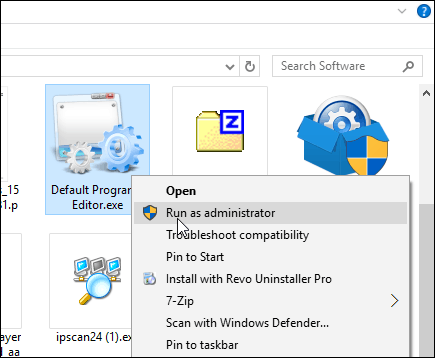
Када се покрене, кликните на Креирајте или вратите сигурносну копију поставки регистра линк на дну.
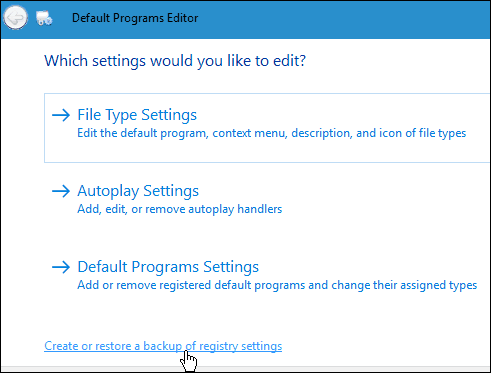
Следећи клик на Креирајте сигурносну копију. То ћете вероватно желети било када унесете много промена у повезивању датотека или створите различите резервне копије за различите рачунаре.

Када желите да вратите своја подешавања, само поново покрените апликацију, изаберите резервну копију, а затим Врати изабрану сигурносну копију. Треба напоменути да сам ово користио и на тренутној стабилној верзији Виндовса 10 Превиев Буилд 11082 (Редстоне)и било је потребно да два пута притиснете акцију Ресторе.
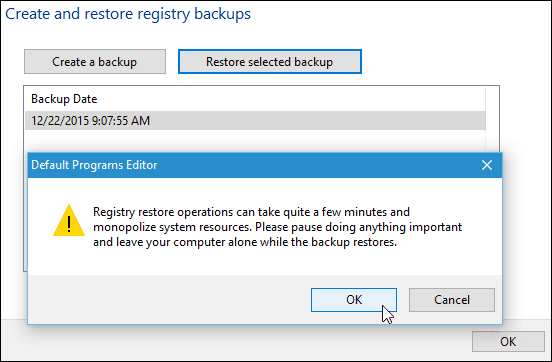
Ако не желите да користите алат треће стране и ако сте напредни корисник, можете ручно да извршите сигурносну копију регистрацијског кључа: ХКЕИ_ЦУРРЕНТ_УСЕР \ СОФТВАРЕ \ Мицрософт \ Виндовс \ ЦуррентВерсион \ Екплорер \ ФилеЕктс. Након враћања кључа, можда ће бити потребно поновно покретање.
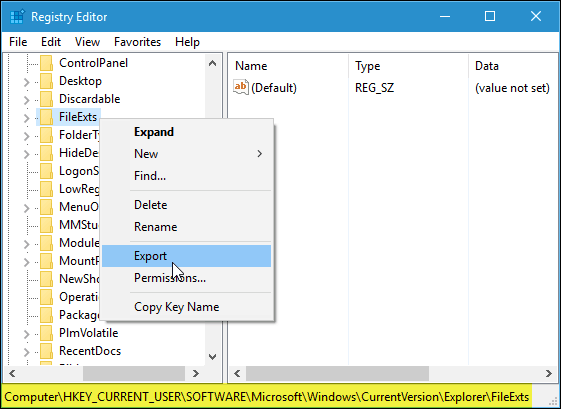
На крају…
Мицрософт заиста жели да користите његове нове универзалне апликације уграђене у Виндовс 10, и свиђа ми се већина њих, али имам програме који су постављени како би мој радни ток био што ефикаснији. Сигуран сам да је то случај са већином корисника и да је потребно ресетовати све након што је ажурирање неугодно (у најмању руку). Надамо се да ће вам ово олакшати следећи пут када дође велико ажурирање.
Ако ово не ради или не делује за вас, оставите коментар испод и јавите нам ваше мисли. Или за детаљнија питања, обратите се нашем Виндовс 10 Форумс за додатну помоћ.
